
Michael Cain
0
1737
342
Si bien los cables Ethernet son ideales para conexiones confiables, Wi-Fi es la única opción para dispositivos como teléfonos inteligentes, tabletas y todo tipo de aparatos domésticos inteligentes. Con tantos dispositivos funcionando a través de Wi-Fi y tantas personas con enrutadores Wi-Fi, es comprensible que las ondas de radio estén un poco ocupadas.
Por lo tanto, sus velocidades de Wi-Fi realmente pueden sufrir si se encuentra en un área abarrotada. Sin embargo, hay un paso básico que puede tomar que puede darle un aumento de velocidad instantáneo: elegir un canal de Wi-Fi único que nadie más esté usando.
Hoy te mostraré cómo analizar el Wi-Fi en tu hogar y elegir el mejor canal de Wi-Fi para usar en tu enrutador.
¿Por qué necesita Wi-Fi un número de canal??
Al igual que las estaciones de radio, el Wi-Fi funciona en diferentes frecuencias y en dos bandas de frecuencia por completo..
Piense en ello como radio AM y FM. Las ondas de radio AM son de menor calidad, pero viajan más lejos, del mismo modo, el wifi de 2.4GHz es más lento pero puede penetrar en las paredes. Mientras tanto, las ondas de radio FM son de mejor calidad pero no viajan tan lejos, y el Wi-Fi de 5 GHz es más rápido pero no atraviesa las paredes también.
Por lo general, el Wi-Fi de 2.4GHz tiene 13 canales de Wi-Fi diferentes, pero esto puede variar según las regulaciones locales (por ejemplo, solo 11 en los EE. UU.). Esos canales representan el espectro completo del espacio de frecuencia disponible para Wi-Fi.
Sin embargo, cuando transmite en un canal, la señal realmente se filtra mucho en los canales vecinos., lo que significa que el Wi-Fi de 2.4GHz solo tiene tres canales no superpuestos: 1, 6 y 11.
La historia se vuelve aún más complicada con Wi-Fi de 2.4GHz, ya que otros dispositivos domésticos pueden compartir esta frecuencia. Monitores para bebés, teléfonos inalámbricos y productos para el hogar inteligente de Zigbee ¿Cuál es la diferencia entre Zigbee y Z-Wave? Aquí está todo lo que necesita saber ¿Cuál es la diferencia entre Zigbee y Z-Wave? Aquí encontrará todo lo que necesita saber Para garantizar que sus dispositivos domésticos inteligentes se comuniquen bien entre sí, ¡es importante saber qué idioma inalámbrico hablan! Aquí está todo lo que necesita saber sobre Zigbee y Z-wave. como Philips Hue, todos comparten la misma frecuencia. Por lo tanto, está bastante lleno.
Wi-Fi de 5 GHz cubre un espacio de frecuencia mucho más amplio, con 20 canales no superpuestos. Tampoco se comparte con otros electrodomésticos comunes. Pero tiene dificultades para atravesar obstáculos como el hormigón y el ladrillo, por lo que es posible que no pueda obtener una conexión fuerte fuera de la habitación en la que se encuentra el enrutador.
Los enrutadores modernos transmiten señales Wi-Fi de 5GHz y 2.4GHz al mismo tiempo, lo que permite que los dispositivos salten sin problemas a la red de 5GHz más rápida cuando esté disponible.
Entonces, ¿por qué estamos jugando con los canales?? Cuantas más redes inalámbricas operen en el mismo canal, más interferencia experimenta cada una, lo que conduce a velocidades peores.
Puede que ya estés en el mejor canal de Wi-Fi
Antes de comenzar a buscar el mejor canal de Wi-Fi, vale la pena señalar que si tiene velocidades lentas de Wi-Fi 9 cosas que podrían estar ralentizando la red Wi-Fi de su hogar 9 cosas que podrían estar ralentizando la red Wi-Fi de su hogar Red ¿Cansado de internet lento o irregular? Verifique estas cosas que podrían estar ralentizando la red Wi-Fi de su hogar. , es posible que no tenga nada que ver con su canal de Wi-Fi. Los enrutadores modernos son excelentes para analizar el espectro del canal y elegir automáticamente el menos congestionado.
Puede verificar de todos modos, pero una conexión Wi-Fi lenta puede tener otras causas, como:
Internet lento
Muchas personas confunden el Wi-Fi con el internet de su hogar. Wi-Fi en realidad solo se refiere a la red inalámbrica que usa dentro de su hogar, entre sus dispositivos y el enrutador. Si tiene una velocidad lenta de Internet, es decir, el cable que llega a su hogar desde su ISP, entonces cambiar la configuración de Wi-Fi no ayudará en absoluto.
La solución: Ejecute algunas pruebas de velocidad de Internet Cómo probar su velocidad de Wi-Fi (y 7 errores que debe evitar) Cómo probar su velocidad de Wi-Fi (y 7 errores que debe evitar) Las pruebas de velocidad de Wi-Fi pueden decirle qué tan rápido su conexión inalámbrica la velocidad es Estos consejos lo ayudarán a verificar la velocidad de Wi-Fi con precisión. primero de una computadora que está conectada a su enrutador con un cable Ethernet. Luego haga la misma prueba a través de Wi-Fi. Si obtienes los mismos resultados, entonces el wifi no es tu problema. Considere actualizar a cable de fibra frente a Internet de fibra: ¿cuál es mejor? Internet de cable vs. fibra: ¿cuál es mejor? Las dos formas más comunes de Internet de banda ancha son cable y fibra. ¿Pero cuál es mejor para ti? Si tiene la opción de ambos, ¿con cuál debería ir? si todavía estás corriendo en ADSL.
Demasiados dispositivos inalámbricos
Cada vez más comunes en el hogar inteligente moderno son los dispositivos con Wi-Fi incorporado. La iluminación inteligente, los enchufes de CA, los sensores de movimiento o las cámaras de seguridad pueden usar su Wi-Fi.
Pero, ¿sabía que los enrutadores de consumo suelen alcanzar un máximo de alrededor de 30 dispositivos Wi-Fi? Si ha alcanzado ese límite, es posible que sus dispositivos inalámbricos se desconecten aleatoriamente.
La solución: Considere actualizar a un sistema Wi-Fi de nivel empresarial como Ubiquiti UniFi ¿Qué es Ubiquiti UniFi y cómo puede solucionar sus problemas de Wi-Fi? ¿Qué es Ubiquiti UniFi y cómo puede solucionar sus problemas de Wi-Fi? Casi todos han experimentado una funcionalidad Wi-Fi limitada y una cobertura deficiente, especialmente en áreas con mucha gente. Una red Ubiquiti UniFi podría ser la solución. Esto es lo que necesitas saber. .
Demasiados muros, demasiada distancia
En casas más grandes, un solo enrutador puede no ser suficiente. Lea nuestra guía de posicionamiento de Wi-Fi para obtener información sobre la ubicación ideal del enrutador. Puede sentirse tentado a comprar un extensor de Wi-Fi, pero pueden terminar haciendo más daño al causar más interferencia.
La solución: Una vez más, un sistema como UniFi le permite expandirse con puntos de acceso adicionales que se integran perfectamente en su red. Puede que parezca un vendedor allí, pero es por una buena razón: me actualicé a UniFi y ahora tengo un glorioso Wi-Fi en toda la casa y el jardín..
Cómo elegir el mejor canal de Wi-Fi
De acuerdo, de todos modos quieres comprobar el canal de Wi-Fi. Aquí le mostramos cómo resolverlo en varios sistemas operativos o teléfonos inteligentes. Tenga en cuenta que, en la mayoría de los casos, querrá ejecutar un escaneo separado en las redes de 2.4GHz y 5GHz.
Mac OS
macOS viene con un paquete de diagnóstico de Wi-Fi gratuito, pero está oculto.
Para encontrarlo, sostenga el Opción mientras haces clic en el ícono de Wi-Fi en la barra de menú. Debería ver Diagnóstico inalámbrico abierto en el menú desplegable resultante. Selecciona eso.
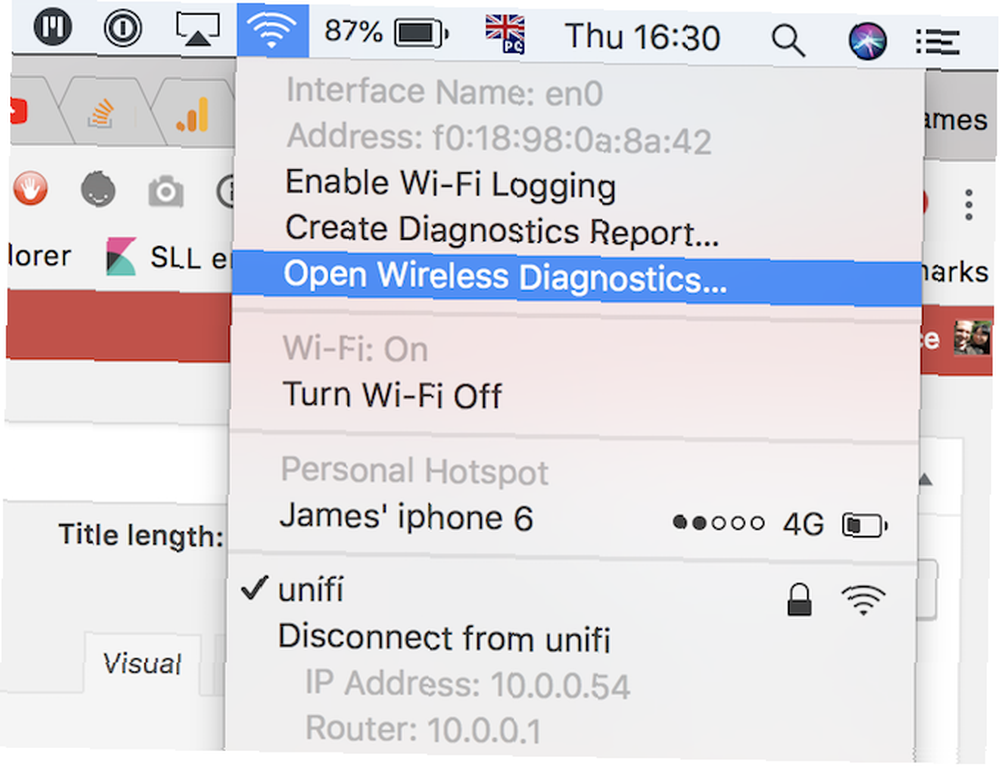
Se abrirá un cuadro de diálogo, pero no se moleste en hacer clic. próximo. Dirígete a la barra de menú y elige Ventana> Escanear.
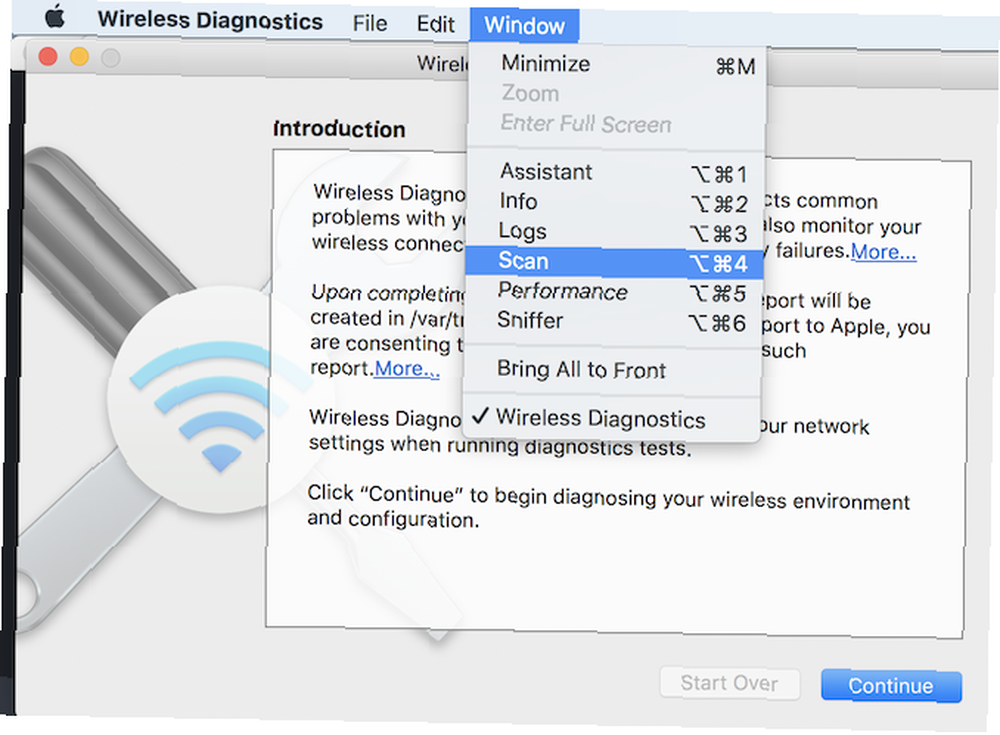
Hacer clic Escanear ahora en la parte inferior derecha. En breve debería ver una lista de redes encontradas, si aún no están en la lista. Tenga en cuenta que puede desplazarse hacia la derecha dentro de la lista de redes para ver más información, como el canal actual y el ancho del canal.
En el lado izquierdo, también verás sugerencias etiquetadas El mejor 2.4GHz y El mejor 5GHz, con el número de canal que recomienda. Eso fue fácil!
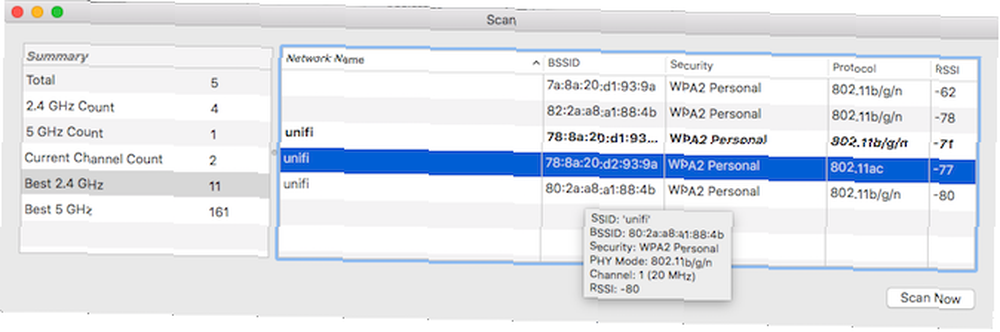
Ventanas
Los usuarios de Windows 10 encontrarán una aplicación gratuita llamada WiFi Analyzer en la Tienda Windows. Si no puede hacer clic en ese enlace porque no está en una PC, simplemente escriba analizador wifi directamente en la barra de búsqueda de Cortana, y debería aparecer. Haga clic en la página de la tienda para descargar.
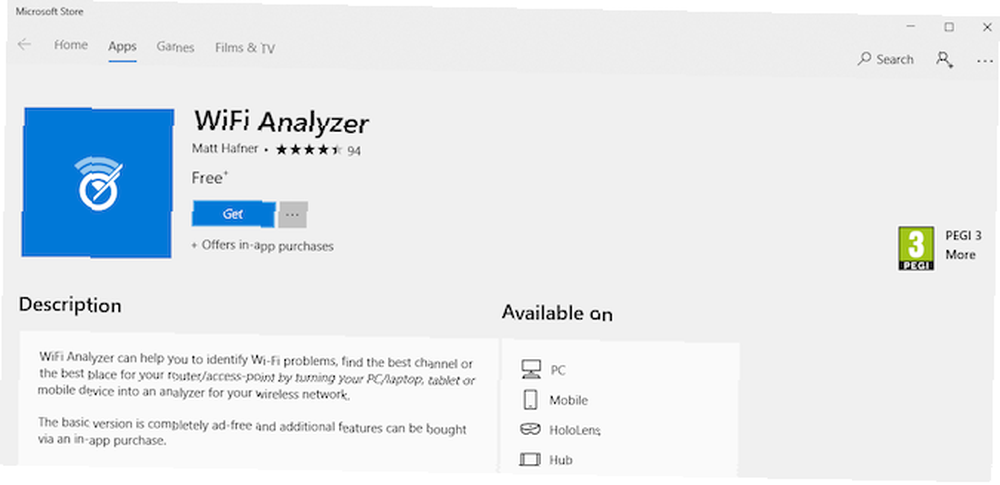
Cuando inicie el programa por primera vez, deberá otorgar permisos para que la aplicación controle Bluetooth y su adaptador de Wi-Fi, así como indicarle su ubicación. Una vez que haya hecho eso, haga clic en el Analizar pestaña para ver un bonito gráfico. Debería poder ver el canal menos congestionado fácilmente.
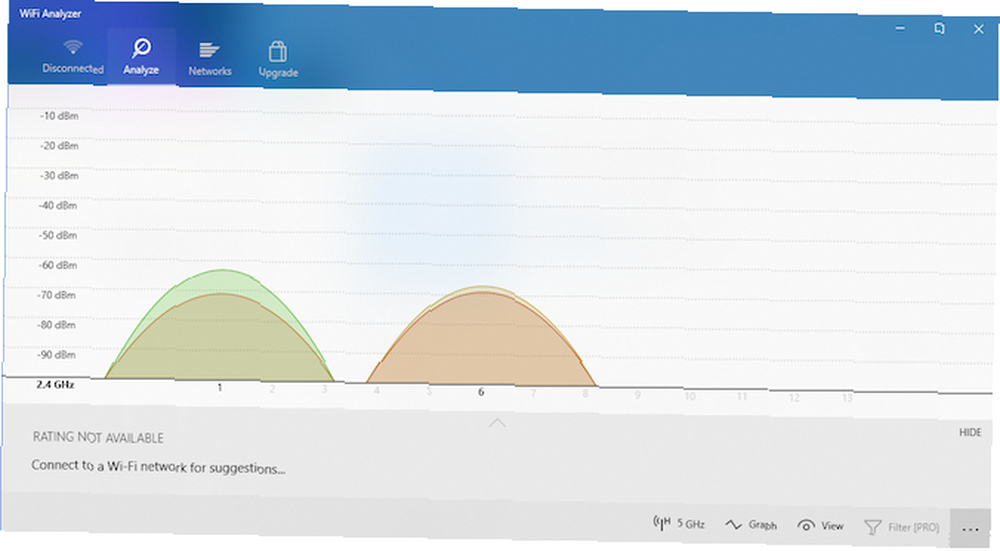
Los usuarios de versiones anteriores de Windows deben consultar NetSpot.
Androide
Una aplicación de Analizador Wifi de nombre similar está disponible gratis para Android. Incluye un bonito gráfico, y el uso de su teléfono le dará la ventaja de poder moverse. Esto puede ayudar a identificar puntos muertos de Wi-Fi dentro de su hogar.
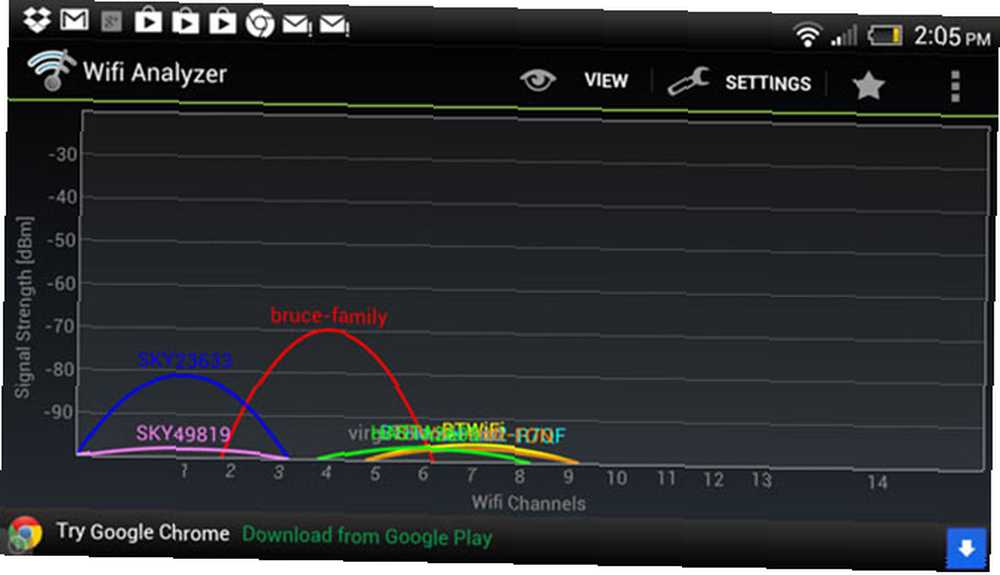
Wifi Analyzer también elimina el trabajo duro por completo con su Calificación del canal pantalla; sugerirá un mejor canal.
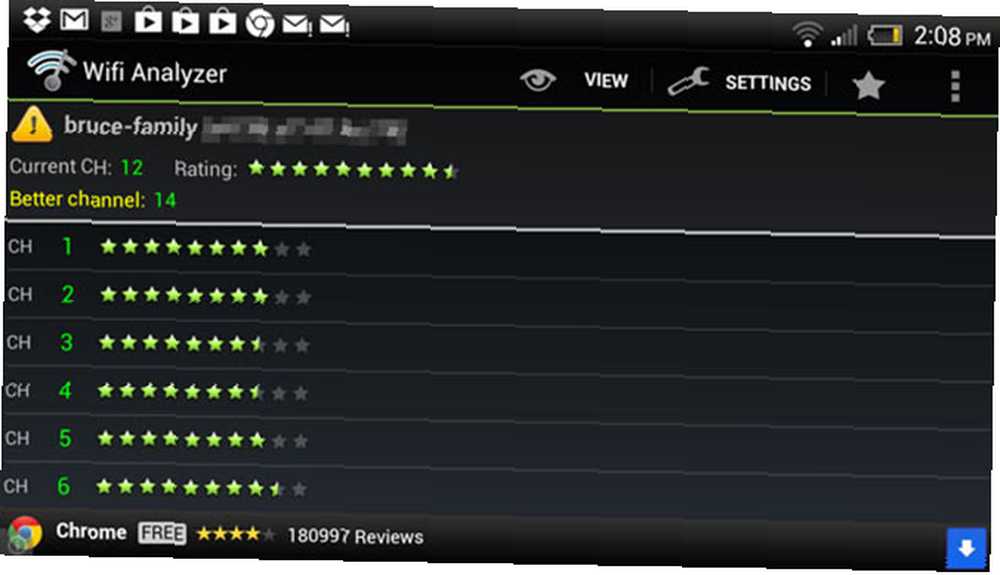
iPhone
Debido a restricciones en el acceso a marcos privados, no existe una aplicación de escáner de canales Wi-Fi para iPhone. Lo siento!
Cómo cambiar tu canal de Wi-Fi
Así que has establecido cuál es el mejor canal de Wi-Fi para ti. Ahora, ¿cómo lo cambias realmente? Desafortunadamente, eso depende del modelo y fabricante de su enrutador. Aquí se explica cómo hacerlo en un enrutador Linksys o en un enrutador Netgear.
En términos generales, primero debe abrir la página de administración de su enrutador. Para la mayoría de las personas, esto es posible escribiendo 192.168.0.1 o 192.168.1.1 en un navegador. Necesitará un nombre de usuario y contraseña para acceder al área de administración.
Si no está seguro, podría estar escrito en la parte posterior o inferior del hardware del enrutador. Una vez adentro, busque Conexiones inalámbricas, o Configuraciones de wifi. Debería ver una opción para especificar manualmente el número de canal.
Una última nota sobre el ancho del canal de Wi-Fi
Puede notar una opción en la página de administración del enrutador para cambiar el Ancho de banda, probablemente con una opción entre 20MHz o 40MHz. El número más alto es obviamente mejor, ¿verdad??
En teoría sí. Si no hubiera otras redes alrededor y tuviera todo el espectro para usted mismo, casi con certeza resultaría en un mayor rendimiento.
En la práctica, si hay otras redes alrededor, usar el espectro más amplio sería menos estable, ya que sería susceptible a más interferencia. ¡También crearías más interferencia para tus vecinos! En ese caso, es mejor quedarse a 20MHz en un canal menos congestionado.
Si toda esta charla sobre Wi-Fi y las velocidades de la red te entusiasma saber más, tenemos una excelente guía para principiantes sobre redes domésticas Todo lo que necesitas saber sobre las redes domésticas Todo lo que necesitas saber sobre las redes domésticas Configurar una red doméstica no es tan difícil como crees que es. .
Haber de imagen: doomu / Depositphotos











